- Преподавателю
- Информатика
- Лабораторные работы Excel по информатике
Лабораторные работы Excel по информатике
| Раздел | Информатика |
| Класс | 8 класс |
| Тип | Другие методич. материалы |
| Автор | Берикболова А.Д. |
| Дата | 29.12.2015 |
| Формат | doc |
| Изображения | Есть |
ЛАБОРАТОРИЯЛЫҚ ЖҰМЫС
Тақырып: Берілгендерді енгізу және өңдеу. Қарапайым формулаларды қолдану. Қатысты және абсолютті адрестеулер.
Практикум 1.
Прайс-лист
-
Төмендегідей кесте құр:
A
B
C
D
E
F
G
1
ООО "Аленький цветочек"
2
Прайст-лист на
13.10.2005
3
Курс $=
31,7
4
№ поз
Наим.товара
Цена($)
Цена (руб)
Ед.изм.
Кол-во
Стоимость (руб)
5
1
Палочка волш.
300
шт.
3
6
2
Зелье-приворотное
100
литр
10
7
3
Вода живая
50
литр
0,5
8
4
Вода мертвая
400
литр
0,7
9
5
Ковер-самолет
1200
шт.
1
10
6
Скатерть-самобр.
700
шт.
8
11
7
Сапоги-скороходы
200
пар.
12
12
8
Лягушка-царевна
5000
шт.
6
Итого:
-
Автотолтыруды қолданып, реттік нөмірді енгіз.
-
D5 ұяшыққа абсолютті адрестеуді қолданып, тауар бағасын есептейтін формуланы енгіз және D12 ұяшыққа дейін маркер көмегімен толтыр.
-
G5 ұяшыққа қатысты адрестеуді қолданып, тауар құнын есептейтін формуланы енгіз және G12 ұяшыққа дейін маркер көмегімен толтыр.
-
G13 ұяшыққа автоқосындыны пайдаланып, «Итого» есепте.
-
Кестенің қажетті жерлерін торла.
-
Price.xls атпен құжатты сақта.
-
Доллар курсын 2,5-ке өзгерт. Не өзгерді?
-
Тауар санын сәйкесінше өзгерт. Не өзгерді?
Практикум 2.
ООО "Аленький цветочек" 2005 жылдағы пайдасы.
-
Кесте құр.
-
ФИО деген жерде өз аты-жөніңді енгіз.
-
A
B
C
D
1
ООО "Аленький цветочек"
2
Отчет по прибыли за 2005 год
3
Главный бухгалтер
ФИО
4
Месяц
Доход
Расход
Пибыль
5
Январь
13 000 тн
7 800 тн
6
Февраль
25 000 тн
13 500 тн
7
Март
51 000 тн
37 000 тн
8
Апрель
17 000 тн
7 000 тн
9
Май
23 000 тн
25 000 тн
10
Июнь
42 000 тн
40 000 тн
11
Июль
20 000 тн
18 000 тн
12
Август
48 000 тн
20 000 тн
13
Сентябрь
35 000 тн
30 000 тн
14
Октябрь
98 000 тн
8 000 тн
15
Ноябрь
37 000 тн
7 500 тн
16
Декабрь
21 000 тн
12 200 тн
17
Итого
18
Среднее
19
Макс.
20
Мин.
Кеңес
-
Ай аттарын енгізу үшін автотолтыруды пайдалан.
-
Кіріс пен шығыс бағандарына алдын ала ақша форматын қойып ал.
-
D5 ұяшығына түскен пайданы есептейтін Приход-Расход формуласын енгіз. Ұяшықта теріс баланс шықан уақытта цифрлар қызылға боялатындай етіп бапта.
-
D16 ұяшыққа дейін маркер көмегімен толтыр.
-
«Итого» ұяшықты автоқосындыны пайдаланып есепте.
-
СРЗНАЧ, МАКС және МИН функцияларын пайдаланып, орташа, минимум және максимум мәндерін тап.
-
Шекара жаса.
-
Кесте тақырыбын боя және кестедегі шрифтерді өңде.
-
Plus.xls атпен құжатты сақта.
Практикум 3.
ООО "Аленький цветочек" фирмасының сальдосы.
-
Plus.xls кестесін аш.
Кеңес
Бір ұяшыққа бірнеше жол енгізу үшін, келесі жолға көшерде сол жақ+ пернелерін қатар басу керек.
-
B6:D6 ұяшықтарына жалпы пайданы есептейтін формуланы енгіз.
-
E4 ұяшығына B4:D4 ұяшықтарындағы мәліметтердің қосындысын есептейтін формуланы енгізіп, оны E5:E6 ұяшығына көшір.
-
B17 ұяшығына төлемдердің қосындысын есептейтін формуланы енгізіп, оны C17, D17 ұяшығына көшір.
-
E9 ұяшығына B9:D9 ұяшықтарындағы мәліметтердің қосындысын есепейтін формуланы енгізіп, оны E10:E16 ұяшығына көшір.
-
E17 ұяшығына барлық төлемдердің қосындысының формуласын енгіз.
-
B19 ұяшығына «Сальдо» есептейтін формуланы жаз (Сальдо - жалпы пайдадан барлық төлемдерді шегергенде шығады) және C19:E19 ұяшығына көшір.
-
Шрифтерді өңде.
-
Түстерді қолданып кестенің шекараларын сыз.
-
Saldo.xls атпен құжатты сақта.
-
Фирма
"Аленький цветочек"1
Январь
Февраль
Март
Всего
2
Прибыль
3
Продажа
1000
2200
2800
4
Банковкий заём
500
5
Общая прибыль
6
7
Платежи
8
Материалы
700
1200
9
Услуги
450
10
Телефоны
1050
11
Зарплата
1200
1200
12
Письменные
пинадлежности50
40
13
Почтовый сбор
30
1200
33
14
Реклама
700
40
15
Выплата займа
136
25
136
16
Всего платежей
17
19
Сальдо
ЕСЛИ функциясын қолдану.
Практикум 4. Талапкердің экзамен көрсеткіші.
-
Төмендегiдей кесте құр, мәлiметтерiнсiз.
-
Кестенiң тақырыбын Объединить и поместить в центр командасын қолданып, өңде.
-
Бағалауды 5-тен 10-ға дейiнгi кездейсоқ сандарды қабылдау (СЛЧИС() және ЦЕЛОЕ) функциясын пайдаланып толтыр.
-
Автоқосынды (Автосуммирование) командасын пайдаланып, жалпы балды есепте.
-
СРЗНАЧ функциясының көмегiмен талапкердiң экзамендегi орташа балын есепте.
-
Сообщение о зачислении бағанына ЕСЛИ функциясын пайдаланып, егер балл қосындысы өту балдан көп болса "Зачислен" немесе аз болса "Отказать" хабарын бер.
-
Сообщение о зачислении бағанын "Зачислен" болса, автоматты түрде сарыға боялып, жауап қарайтылған көк шрифпен шығатын болсын.
-
Бояу мен шрифті қолданып өңде.
-
Барлық формулалардың дұрыс жұмыс істеп тұрғанын тексер.
-
Жұмысыңды мұғалімге өткізіп, файлды Ball.xls атпен сақта.
Ведомость
прием на обучение
в Семипалатинский вольный университет хакерства
Проходной балл
36,6
№
абит.
Фамилия
Взлом
паролей
Атака
на сайт
Бесплат-ный выход в
Интернет
Написание
вирусов
Общий
балл
Средний
балл
Сообщение
о зачислении
1
Паскаль
9
6
6
5
26
6,5
отказать
2
Вирт
6
5
9
6
26
6,5
зачислен
3
Гейтс
9
7
9
9
34
8,5
отказать
4
Бэббидж
5
6
9
8
28
7
зачислен
5
Буль
7
7
6
8
28
7
зачислен
6
Нортон
9
6
10
9
34
8,5
зачислен
7
Возняк
9
5
9
5
28
7
зачислен
8
Нейман
6
9
6
5
26
6,5
зачислен
9
Винер
10
6
8
8
32
8
зачислен
10
Ваша фамилия
7
5
5
5
22
5,5
зачислен
Средний балл
за экзамен
7,7
6,2
7,7
6,8
Практикум 5. Еңбек жалақысын есептеу.
-
Суреттегідей кесте дайында.
-
Оклад (тенге), % премии, Премия (тенге), Итого (тенге), налог (тенге) және На руки (тенге) бағандарына қатысты формулаларды енгіз.
-
Теңгемен есептелетін оклад доллармен есептелген окладты доллар курсы бойынша есептеп және фирма бастығы алынған соммаға сол сомманың 10% қосады.
-
Ақшалай сыйлық (процент премии) пайызы былай есептеледі: егер жұмысшы жұмыс күнін толық істеп шықса 100 % ақшалай сыйлық алады, егер 14 күнен көп болса, 22 күн емес, онда - 50 %, ал басқа жағдайда -25 %.
-
Формула мына түрде қолданылады: (отработка х оклад / количество рабочих дней) + сумма премии.
-
Салық (налог): егер Барлығы (Итого) 10 000 тенгеден азболса, онда 13%, әйтпесе 25%.
-
Қолға (на руки): Барлығы- Салық (Итого-Налог).
-
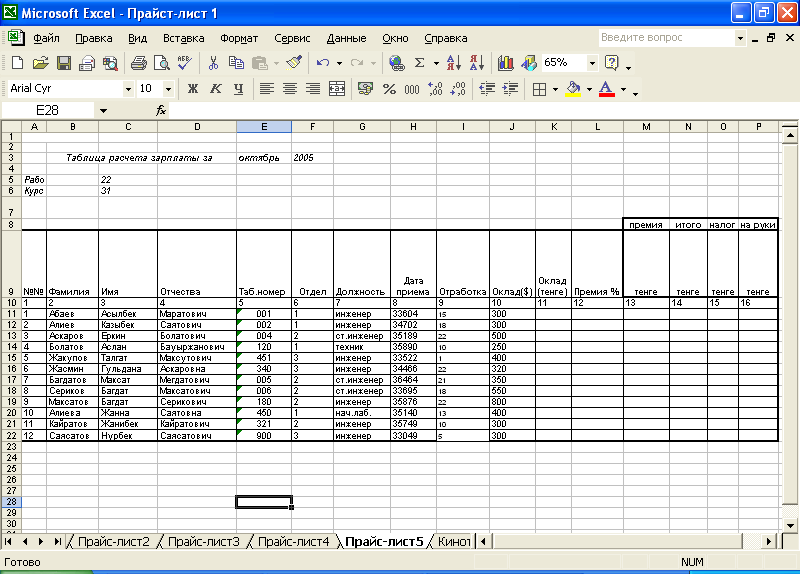
премия
итого
налог
на руки
-
Ақша есептелетін ұяшықтардың барлығында ақша форматы екі орынды ондықпен есептелетіндей етіп өңделсін.
-
Бояу мен шрифті қолданып өңде.
-
Файлды Sarplata.xls атпен сақта.
-
Доллар курсын 1 долларды 10 тенгеге өзгертіп, брарлық формулалардың дұрыс жұмыс істеп тұрғанын тексер.
-
Жұмысыңды мұғалімге өткіз.
Практикум 6. «Енлік-Кебек» кинотеатрының директоры.
Сізге «Енлік-Кебек» кинотеатрының директорлығының орнын ұсынды, бірақ сіздің жалақыңыз қанша болатынын айтқан жоқ. Сіз өз бетіңізбен маркетинг жүргізіңіз.
-
Кинозалды (13 қатар 25 орын бойынша) соңғы қатарды 5, ал басқасын 1-ден 4-ке дейінгі кездейсоқ санмен толтыр. 1 және 2 сандары жеңілдіктері бар көрермендерді білдіреді (со скидкой - С). 3 және 4 - кәдімгі көремендер (обычные - О), ал 5 - «места для поцелуев» (Л- от англ. Loveseat). СЛЧИС() функциясымен толтырып болған соң тек сандар ғана көрінетін болуы керек.
-
ф1-ф3 формулалары СЧЕТЕСЛИ функциясының көмегімен саналады:
-
1 және 2 жеңілдіктері бар көрермендер саны;
-
3 және 4 - кәдімгі көремендер саны;
-
5 - махаббат құрушылар көрермендер саны.
-
-
Формула 4 алынған сандарды қосады, тексеру үшін нәтижесінде 325 болу керек.
-
Формула ф5-ф9 белгілі билет бағасыжәне көрермендер санынан, сол сеанстың табысын анықтайды.
-
Формула ф10 1 күнде түскен табысты есептейді, ал формула ф11- 1 айдікін (30 күн).
-
ф12-ф17 формулалары 1 айлық табыстың проценттік шығынымен есептеледі.
-
ф18-ф23 формулалары доллар курсы бойынша қанша болатынын көрсетеді.
-
ф24 формуласы егер директор айына 3000 доллар алатын болса, онда А26 ұяшығында «Да» немесе «Нет» сөзі шығуы керек. Бұл жұмыстың соңғы нәтижесі болады.
-
Шығынды көрсететін көлемді диаграмма сыз. Бағандар цилиндр түрінде болсын.
-
Director.xls атпен жұмысыңызды сақтаңыз.
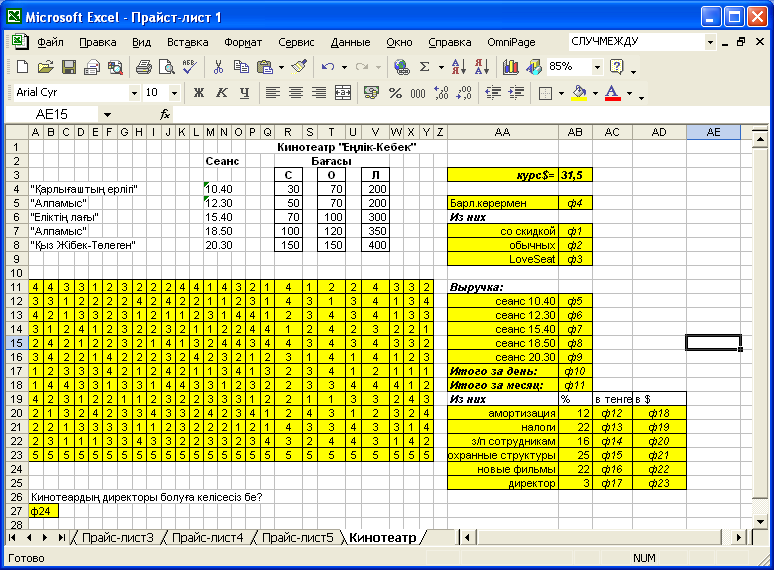
Excel -де макростарды қолдану.
Практикум 7. Қоймадағы макростар.
Суреттегідей кесте құр.
Дата:
03 апреля 2005 года
Дежурный по складе:
ФИО
№ поз
Имеется
Было:
кол-во (шт)
Продано шт.
Куплено
Стало
Цена продажи
за 1 штуку
Стоимость
Цена покупки
за 1 штуку
Стоимость
1
Шайба
2400
2400
0,03
=D5*G5
0,02
=E5*15
2
Винт
120
120
0,05
=D6*G6
0,03
=E6*15
3
Гайка
80
80
0,03
=D7*G7
0,02
=E7*15
4
Уховерт
50
50
4,5
=D8*G8
4
=E8*15
5
Ключ
24
24
3,8
=D9*G9
3,3
=E9*15
6
Гвоздь 200 мм
4000
4000
0,02
=D10*G10
0,01
=E10*15
Было в кассе
утром
150
Напродавали
Напокупали
Стало
=C12+C13-C14
Мақсаты: Сатылған және сатып алынған заттардың мәндері енгізілгенен кейін, макрос автоматты түрде қанша зат қоймада қалды, сату және сатып алу сомасы, кассада қанша ақша қалғанын есептеу керек.
Макросты төмендегі алгоритм бойынша орындаймыз:
-
(В11) ұяшықты ерекшеле.
-
Сервис/ Макрос/ Начать запись командасын таңда (макросқа Касса атын бер, «горячую» клавишасын қос).
-
D11 ұяшығына =F5-D5 формуласын енгіз.
-
D11:D16 интервалына көшір.
-
Осы интервалды буферге көшір.
-
Курсорды F5 ұяшығына орналастыр.
-
Правка-Спецвставка-Значения-ОК командасын таңда.
-
Е11 ұяшығына =F5+Е5 формуласын енгіз.
-
E11:E16 интервалына көшір.
-
Осы интервалды буферге көшір.
-
Курсорды F5 ұяшығына орналастыр.
-
Правка-Спецвставка-Значения-ОК командасын таңда.
-
H11 ұяшығына =сумм(H5:H10) формуласын енгіз.
-
H12 ұяшығына =сумм(H11+C14) формуласын енгіз.
-
Курсорды H12 ұяшығына орналастыр.
-
Осы интервалды буферге көшір.
-
Курсорды C14 ұяшығына орналастыр.
-
Правка-Спецвставка-Значения-ОК командасын таңда.
-
J11 ұяшығына =сумм(J5:J10) формуласын енгіз.
-
J12 ұяшығына=сумм(J11+C15) формуласын енгіз.
-
Курсорды J12 ұяшығына орналастыр.
-
Осы интервалды буферге көшір.
-
Курсорды C15 ұяшығына орналастыр.
-
Правка-Спецвставка-Значения-ОК командасын таңда.
-
D5:E16 интервалын ерекшелеп ал.
-
Тазала.
-
H11:J16 интервалын ерекшелеп ал.
-
Тазала.
-
Макрос жазуды тоқтат.
-
Макрос жұмысын тексер.
-
Қате болған жағдайда қайта қайталап орында, егер дұрыс болса жұмысыңды мұғалімге тапсыр.
-
Macros.xls деген атпен құжатты сақта.


